如何在酷狗音乐中开通vip下载速度 酷狗音乐中开通vip下载速度的教程
更新日期:2023-09-22 23:08:35
来源:系统之家
手机扫码继续观看

如何在酷狗音乐中开通vip下载速度?现在酷狗音乐里的很多歌曲都要vip才能下载了,开通了vip之后,就可以使用vip下载速度,这样歌曲的下载速度就会加快很多。酷狗音乐怎么开通vip下载速度,一起来看看吧!
1、首先打开酷狗音乐,在主页上找到右侧的工具条。

2、在工具条中,点击齿轮形状的图标。(如图)
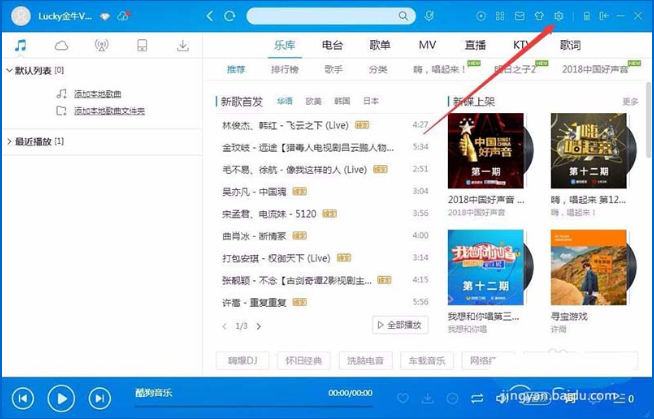
3、在弹出的下拉菜单中,找到【设置】并点击。
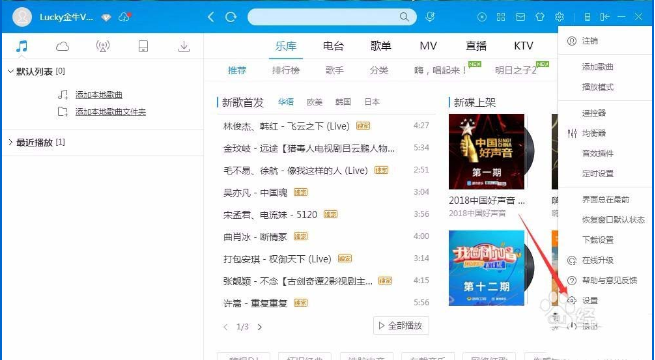
4、进入【选项设置】的界面后,在【基本设置】中找到【下载设置】并点击。
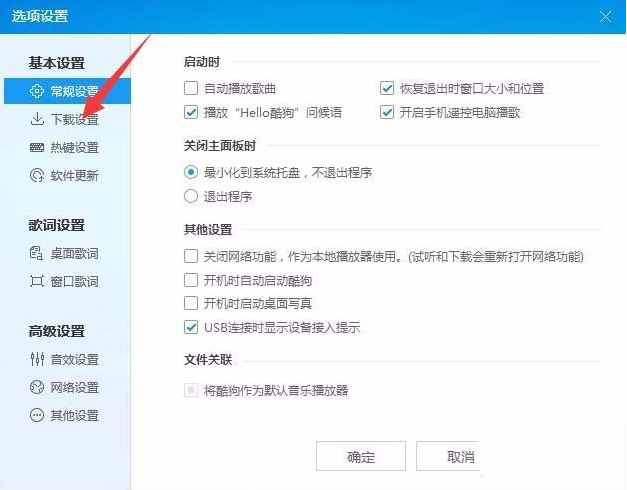
5、在【下载设置】的界面中找到【速度控制】,在下方有一个【开启vip下载速度】的选项,选择它即可。
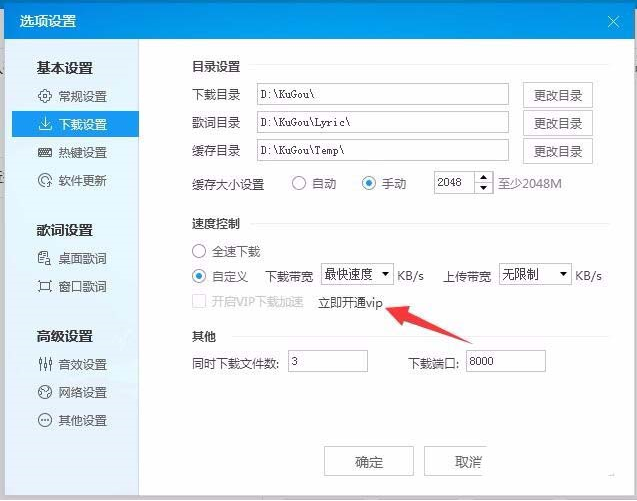
上面就是酷狗音乐中开通vip下载速度的教程,是不是非常简单?请继续关注系统之家。
该文章是否有帮助到您?
常见问题
- monterey12.1正式版无法检测更新详情0次
- zui13更新计划详细介绍0次
- 优麒麟u盘安装详细教程0次
- 优麒麟和银河麒麟区别详细介绍0次
- monterey屏幕镜像使用教程0次
- monterey关闭sip教程0次
- 优麒麟操作系统详细评测0次
- monterey支持多设备互动吗详情0次
- 优麒麟中文设置教程0次
- monterey和bigsur区别详细介绍0次
系统下载排行
周
月
其他人正在下载
更多
安卓下载
更多
手机上观看
![]() 扫码手机上观看
扫码手机上观看
下一个:
U盘重装视频












